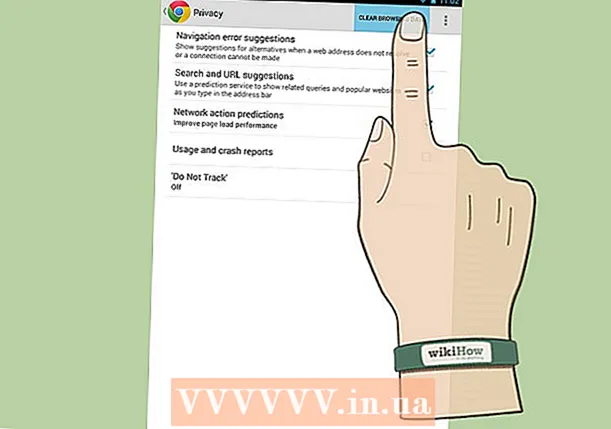نویسنده:
Roger Morrison
تاریخ ایجاد:
23 سپتامبر 2021
تاریخ به روزرسانی:
1 جولای 2024

محتوا
این wikiHow به شما می آموزد که چگونه یک Bitmoji را از یک برنامه تلفن همراه یا افزونه Chrome کپی کنید تا بتوانید آن را به عنوان تصویر جایگذاری کنید.
گام برداشتن
روش 1 از 3: در iPhone یا iPad
 Bitmoji را باز کنید. این نماد سبز با حباب گفتاری چشمک سفید روی صفحه اصلی شما است.
Bitmoji را باز کنید. این نماد سبز با حباب گفتاری چشمک سفید روی صفحه اصلی شما است.  روی Bitmoji که می خواهید کپی کنید ضربه بزنید. برای یافتن آن ، از نمادهای پایین صفحه برای مشاهده دسته های مختلف استفاده کنید ، سپس برای دیدن همه گزینه ها به پایین پیمایش کنید.
روی Bitmoji که می خواهید کپی کنید ضربه بزنید. برای یافتن آن ، از نمادهای پایین صفحه برای مشاهده دسته های مختلف استفاده کنید ، سپس برای دیدن همه گزینه ها به پایین پیمایش کنید.  روی کپی ضربه بزنید. این نماد سوم از سمت چپ در ردیف دوم نمادها است. این تصویر را در کلیپ بورد دستگاه شما کپی می کند.
روی کپی ضربه بزنید. این نماد سوم از سمت چپ در ردیف دوم نمادها است. این تصویر را در کلیپ بورد دستگاه شما کپی می کند.  Bitmoji کپی شده خود را در یک برنامه جایگذاری کنید. روی کادر نوشتاری که می خواهید آن را جایگذاری کنید ، ضربه بزنید و نگه دارید ، سپس انتخاب کنید چسباندن. تا زمانی که برنامه از کپی و جایگذاری پشتیبانی می کند ، Bitmoji شما باید ظاهر شود.
Bitmoji کپی شده خود را در یک برنامه جایگذاری کنید. روی کادر نوشتاری که می خواهید آن را جایگذاری کنید ، ضربه بزنید و نگه دارید ، سپس انتخاب کنید چسباندن. تا زمانی که برنامه از کپی و جایگذاری پشتیبانی می کند ، Bitmoji شما باید ظاهر شود. - اکثر برنامه های اجتماعی مانند Facebook ، WhatsApp و Twitter به شما امکان می دهند Bitmoji را مستقیماً در یک پیام یا پست جدید جای گذاری کنید.
روش 2 از 3: در Android
 Bitmoji را باز کنید. این نماد سبز با یک چشمک سفید در کشوی برنامه است.
Bitmoji را باز کنید. این نماد سبز با یک چشمک سفید در کشوی برنامه است. - هیچ راهی واقعی برای کپی کردن Bitmoji از برنامه Android وجود ندارد ، اما می توانید آن را در دستگاه خود ذخیره کنید تا با سایر برنامه ها به اشتراک بگذارید.
 روی Bitmoji که می خواهید ذخیره کنید ضربه بزنید. برای مشاهده دسته های مختلف از نمادهای بالای صفحه استفاده کنید ، سپس برای دیدن همه گزینه ها به پایین پیمایش کنید.
روی Bitmoji که می خواهید ذخیره کنید ضربه بزنید. برای مشاهده دسته های مختلف از نمادهای بالای صفحه استفاده کنید ، سپس برای دیدن همه گزینه ها به پایین پیمایش کنید.  روی نمادهای پایین صفحه را به سمت چپ بکشید و روی ذخیره کلیک کنید. این آخرین گزینه (یک نماد بنفش با یک پیکان) در لیست نمادها است.
روی نمادهای پایین صفحه را به سمت چپ بکشید و روی ذخیره کلیک کنید. این آخرین گزینه (یک نماد بنفش با یک پیکان) در لیست نمادها است.  روی مجاز ضربه بزنید. وقتی از شما خواسته شد به Bitmoji اجازه دسترسی به عکس ها ، رسانه ها و فایلهای دستگاه خود را بدهید ، این کار را انجام دهید. Bitmoji اکنون در پوشه ای به نام "Bitmoji" در دستگاه شما ذخیره می شود.
روی مجاز ضربه بزنید. وقتی از شما خواسته شد به Bitmoji اجازه دسترسی به عکس ها ، رسانه ها و فایلهای دستگاه خود را بدهید ، این کار را انجام دهید. Bitmoji اکنون در پوشه ای به نام "Bitmoji" در دستگاه شما ذخیره می شود.  Bitmoji را با برنامه دلخواه خود به اشتراک بگذارید. مراحل انجام این کار به برنامه ای که استفاده می کنید بستگی دارد ، اما می توانید آن را با هر برنامه اشتراک گذاری تصویر (به عنوان مثال Facebook ، پیام های Android ، WhatsApp ، Gmail) به اشتراک بگذارید.
Bitmoji را با برنامه دلخواه خود به اشتراک بگذارید. مراحل انجام این کار به برنامه ای که استفاده می کنید بستگی دارد ، اما می توانید آن را با هر برنامه اشتراک گذاری تصویر (به عنوان مثال Facebook ، پیام های Android ، WhatsApp ، Gmail) به اشتراک بگذارید. - برنامه ای را که می خواهید Bitmoji خود را با آن به اشتراک بگذارید باز کنید ، سپس دکمه ضمیمه را پیدا کنید - معمولاً مانند دوربین ، علامت (+) یا گیره کاغذ به نظر می رسد. اکنون لیستی از پوشه ها را در دستگاه خود مشاهده خواهید کرد.
- به پوشه بروید Bitmoji. ممکن است مجبور شوید برای یافتن آن چیزی مانند "تصاویر محلی" یا "دستگاه محلی" را انتخاب کنید.
- برای انتخاب Bitmoji ضربه بزنید.
- پیام یا نامه ارسال کنید.
روش 3 از 3: در رایانه
 Google Chrome را باز کنید. برای استفاده از Bitmoji در رایانه خود ، باید برنامه ای نصب کنید که فقط با Google Chrome کار کند. اگر Chrome ندارید ، نحوه بارگیری و نصب Google Chrome را ببینید.
Google Chrome را باز کنید. برای استفاده از Bitmoji در رایانه خود ، باید برنامه ای نصب کنید که فقط با Google Chrome کار کند. اگر Chrome ندارید ، نحوه بارگیری و نصب Google Chrome را ببینید.  برنامه افزودنی "Bitmoji برای Chrome" را بارگیری کنید. اگر دکمه Bitmoji (نمادی سبز با حباب گفتاری چشمک سفید) را در گوشه سمت راست بالای Chrome مشاهده کردید ، از قبل برنامه افزودنی را دارید و می توانید از این مرحله صرف نظر کنید. در موارد دیگر ، موارد زیر را انجام دهید:
برنامه افزودنی "Bitmoji برای Chrome" را بارگیری کنید. اگر دکمه Bitmoji (نمادی سبز با حباب گفتاری چشمک سفید) را در گوشه سمت راست بالای Chrome مشاهده کردید ، از قبل برنامه افزودنی را دارید و می توانید از این مرحله صرف نظر کنید. در موارد دیگر ، موارد زیر را انجام دهید: - قابل اعتماد و متخصص https://www.bitmoji.com.
- به پایین بروید و کلیک کنید بارگیری برای Google Chrome. این یک دکمه سیاه و سفید در پایین صفحه است.
- کلیک کنید افزودن برنامه افزودنی (یا برنامه افزودنی).
- هنگام نصب ، صفحه ورود به سیستم را مشاهده خواهید کرد. اطلاعات حساب Bitmoji خود را وارد کرده و کلیک کنید ثبت نام، یا انتخاب کنید ثبت نام با حساب فیسبوک اگر حساب شما به فیس بوک پیوند داده شده است. اگر قبلاً وارد آن نشده اید باید وارد فیس بوک شوید.
 روی دکمه Bitmoji کلیک کنید. این نماد سبز با یک چشمک سفید در گوشه سمت راست بالای Chrome است.
روی دکمه Bitmoji کلیک کنید. این نماد سبز با یک چشمک سفید در گوشه سمت راست بالای Chrome است.  Bitmoji مورد نظر برای کپی کردن را پیدا کنید. برای یافتن آن ، بر روی یکی از دسته های ذکر شده کلیک کنید (به عنوان مثال "luv ya" ، "birthdays" ، "you rock") ، یا یک عبارت جستجو را در کادر "Search Bitmoji" وارد کنید.
Bitmoji مورد نظر برای کپی کردن را پیدا کنید. برای یافتن آن ، بر روی یکی از دسته های ذکر شده کلیک کنید (به عنوان مثال "luv ya" ، "birthdays" ، "you rock") ، یا یک عبارت جستجو را در کادر "Search Bitmoji" وارد کنید.  بر روی Bitmoji کلیک راست کنید. اگر دکمه سمت راست ماوس را ندارید ، فشار دهید Ctrl در حالی که دکمه سمت چپ ماوس را فشار می دهید.
بر روی Bitmoji کلیک راست کنید. اگر دکمه سمت راست ماوس را ندارید ، فشار دهید Ctrl در حالی که دکمه سمت چپ ماوس را فشار می دهید.  کپی کردن تصویر را انتخاب کنید. اطمینان حاصل کنید که به طور تصادفی "کپی مکان تصویر" را انتخاب نکنید زیرا در واقع تصویر کپی نخواهد شد.
کپی کردن تصویر را انتخاب کنید. اطمینان حاصل کنید که به طور تصادفی "کپی مکان تصویر" را انتخاب نکنید زیرا در واقع تصویر کپی نخواهد شد.  Bitmoji را در سایتی قرار دهید که از تصاویر پشتیبانی می کند. تقریباً همه سایت ها و برنامه های اجتماعی مانند فیس بوک ، جیمیل ، توییتر و Hangouts به شما امکان می دهند تصویر را مستقیماً در یک چت یا پست قرار دهید. کلیک راست کنید (یا کنترل+ کلیک کنید) جایی که می خواهید Bitmoji را وارد کنید ، سپس انتخاب کنید چسباندن.
Bitmoji را در سایتی قرار دهید که از تصاویر پشتیبانی می کند. تقریباً همه سایت ها و برنامه های اجتماعی مانند فیس بوک ، جیمیل ، توییتر و Hangouts به شما امکان می دهند تصویر را مستقیماً در یک چت یا پست قرار دهید. کلیک راست کنید (یا کنترل+ کلیک کنید) جایی که می خواهید Bitmoji را وارد کنید ، سپس انتخاب کنید چسباندن. - همچنین می توانید Bitmoji را در برنامه های دیگر رایانه خود مانند Microsoft Word یا Adobe Photoshop وارد کنید.
نکات
- می توانید Bitmoji را به عنوان تصویر از برنامه تلفن همراه بدون کپی یا ذخیره آن در دستگاه خود به اشتراک بگذارید. روی Bitmoji که می خواهید به اشتراک بگذارید ضربه بزنید ، سپس برنامه ای را که می خواهید با آن به اشتراک بگذارید انتخاب کنید.
- Snapchat و Slack می توانند با Bitmoji مرتبط شوند و به شما امکان می دهند "Friendmoji" ایجاد کنید. اینها تصاویر کارتونی از شما و دوستتان است (که از Bitmoji نیز استفاده می کند).